
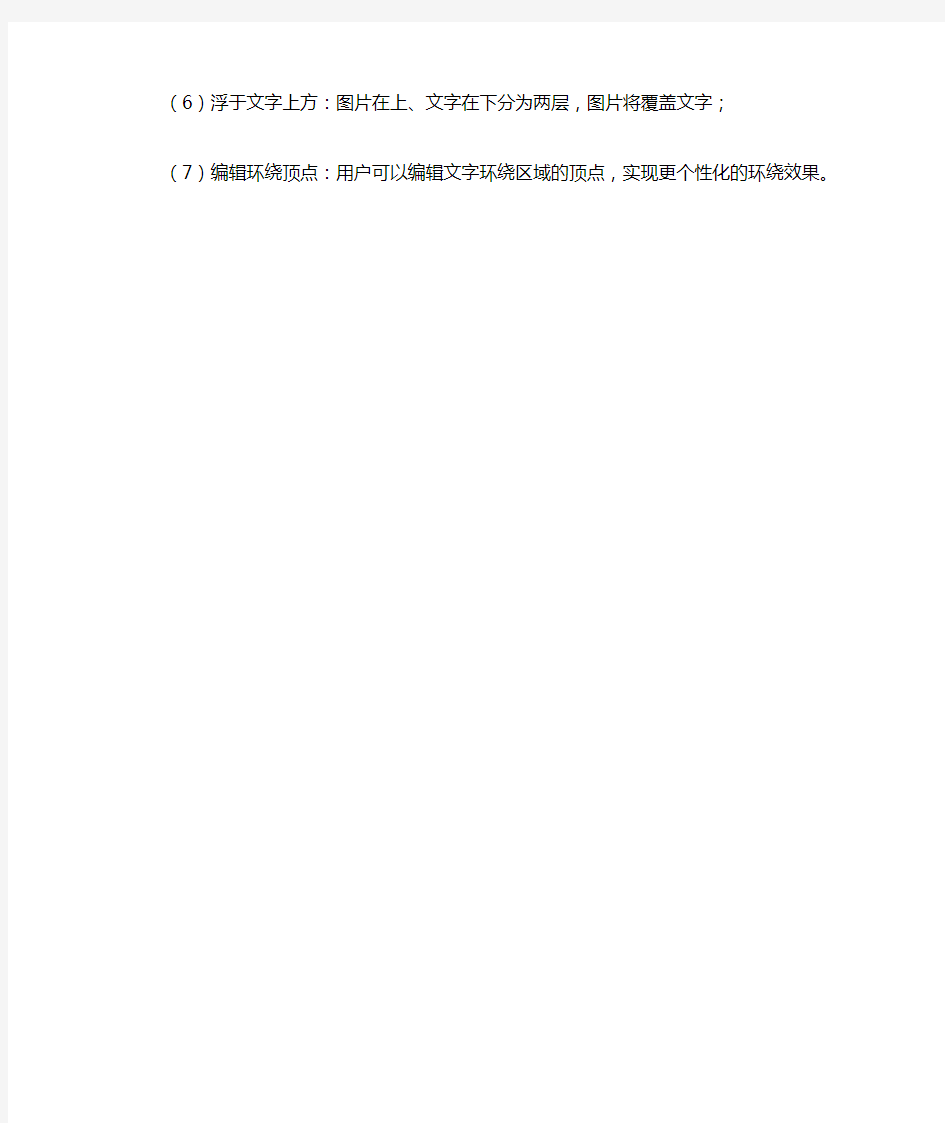
怎样使word文档的图片和文字在同一高度上第1步,打开Word2010文档窗口,选中需要设置文字环绕的图片。
第2步,在打开的“图片工具”功能区的“格式”选项卡中,单击“排列”分组中的“位置”按钮,则在打开的预设位置列表中选择合适的文字环绕方式。这些文字环绕方式包括“顶端居左,四周型文字环绕”、“顶端居中,四周型文字环绕”、“中间居左,四周型文字环绕”、“中间居中,周型文字环绕”、“中间居右,四周型文字环绕”、“底端居左,四周型文字环绕”、“底端居中,四周型文字环绕”、“底端居右,四周型文字环绕”九种方式,如图2010061005所示。图2010061005 选择文字环绕方式
如果用户希望在Word2010文档中设置更富的文字环绕方式,可以在“排列”分组中单击“自动换行”按钮,在打开的菜单中选择合适的文字环绕方式即可,如图2010061006所示。图2010061006 更丰富的文字环绕方式
Word2010“自动换行”菜单中每种文字环绕方式的含义如下所述:(1)四周型环绕:不管图片是否为矩形图片,文字以矩形方式环绕在图片四周;
(2)紧密型环绕:如果图片是矩形,则文字以矩形方式环绕在图片周围,如果图片是不规则图形,则文字将紧密环绕在图片四周;
(4)上下型环绕:文字环绕在图片上方和下方;
(5)衬于文字下方:图片在下、文字在上分为两层,文字将覆盖图片;
(6)浮于文字上方:图片在上、文字在下分为两层,图片将覆盖文字;
(7)编辑环绕顶点:用户可以编辑文字环绕区域的顶点,实现更个性化的环绕效果。